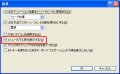[VM]: パフォーマンスアップ術
<Home> → <Development Room> → <[VM]: Virtual Machine 総合窓口> → <[VM]: template>
この page では VM 内の Guest OS のパフォーマンスアップを行う方法について記載しています。
画像効果を無効にする
フェードやスクロール等の画像効果は、Guest OS に対しての負荷が他と比べて高いです。この機能を無効にすることでパフォーマンスアップが期待出来ます。
Windows 98 SE の場合
- 『コントロール パネル』→『画面』→『効果』を選択します
- 『ウィンドウ、メニュー、および一覧をアニメーション化する(M)』のチェックを外します

Windows 2000 の場合
- 『コントロール パネル』→『画面』→『効果』を選択します
- 『視覚効果』内の『メニューとヒントをアニメーション化する(T)』のチェックを外します

Windows XP の場合
- 『コントロール パネル(C)』→『デスクトップの表示とテーマ』→『画面』→『デザイン』を選択します。
- 『効果(E)...』をクリックします
- 『次のアニメーション効果をメニューとヒントに使用する(U):』のチェックを外します
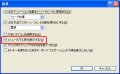
マウスカーソルの影を無効にする
マウスカーソルの影は通常、ディスプレイボードのハードウェアアクセラレーション機能を使用して描画を行っています。Guest
OS の場合、これらの処理を内部でソフトウェアとして行わなければならないため、他と比べると負荷が高い処理となっています。
この機能を無効にすることでパフォーマンスアップが期待出来ます。
Windows 2000 の場合
- 『コントロール パネル』→『マウス』→『ポインタ』を選択します
- 『ポインタの影を有効にする(E)』のチェックを外します

Windows XP の場合
- 『コントロール パネル(C)』→『プリンタとその他のハードウェア』→『マウス』→『ポインタ』を選択します
- 『カスタマイズ(C):』内の『ポインタの影を有効にする(E)』のチェックを外します

<Home> → <Development Room> → <[VM]: Virtual Machine 総合窓口> → <[VM]: パフォーマンスアップ術>
Copyright (c) 2004 Makoto NARA (Mc.N), All rights reserved.
<Terms of Use>